Hàm Vlookup là một trong những hàm được sử dụng phổ biến nhất trong Excel. Hàm Vlookup nằm trong nhóm hàm tìm kiếm và tham chiếu dữ liệu trong excel. Hãy cùng Gentracofeed đi tìm hiểu cách dùng hàm Vlookup trong excel từ A – Z trong bài viết dưới đây
»»»» Học Tin Học Văn Phòng Ở Đâu Chất Lượng Tốt Nhất
1. Hàm VLOOKUP là gì?
– Hàm VLOOKUP Là một hàm dò tìm dữ liệu, tìm kiếm thông tin cần tìm trong một bảng, một phạm vi theo hàng dọc và trả về dữ liệu theo hàng ngang tương ứng.
– Vlookup là từ viết tắt của Vertical look up. Vertical dịch sang tiếng việt là hàng dọc, Look up nghĩa là tìm kiếm.
2. Hướng dẫn cách sử dụng hàm vlookup trong Excel.
Sử dụng hàm VLOOKUP khi mà các bạn cần tìm thông tin trong một bảng hoặc dải ô theo hàng.
Ví dụ: Tra cứu giá cho một linh kiện xe máy theo số linh kiện hoặc tìm tên nhân viên dựa trên ID nhân viên của họ.
Diễn giải: Hàm VLOOKUP cho biết:
= VLOOKUP (Nội dung bạn muốn tra cứu, tại nơi bạn muốn tìm kiếm, số cột trong dải ô chứa giá trị đó sẽ trả về, trả về kết quả khớp Gần đúng hoặc Chính xác- được biểu thị là 1/TRUE hoặc 0/FALSE.)
2.1. Công thức hàm VLOOKUP

Công thức của hàm: =VLOOKUP( lookup_value; table_array; col_index_num; Range_lookup)
Trong đó:
- Lookup_value: Giá trị cần dò tìm, có thể điền giá trị trực tiếp hoặc tham chiếu tới một ô trên bảng tính.
- Table_array: Bảng giới hạn để dò tìm.
- Col_index_num: Số thứ tự của cột lấy dữ liệu trong bảng cần dò tìm, tính từ trái qua phải.
- Range_lookup: Tìm kiếm chính xác hay tìm kiếm tương đối với bảng giới hạn,nếu bỏ qua thì mặc định là 1
2.2. Cách sử dụng hàm Vlookup qua ví dụ minh họa
Ví dụ: Xếp loại học sinh dựa vào điểm số.
Sau khi có điểm trung bình xong, ta sẽ được kết quả bài thi tương ứng với học sinh ở bảng 1. Do đó, ta cần xếp loại theo điểm số dựa trên bảng 2
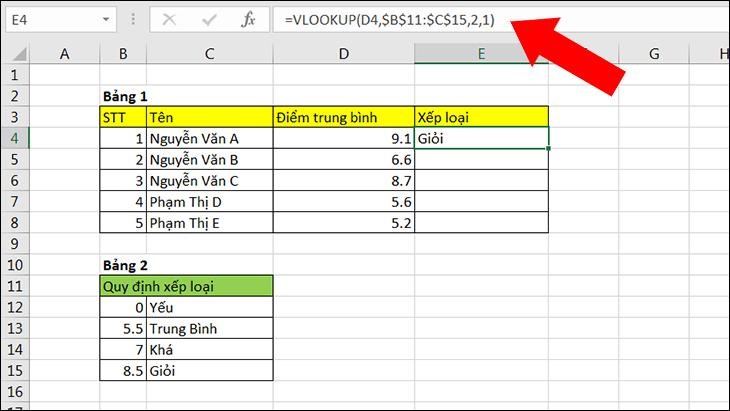
Tại ô E4, bạn điền công thức: =VLOOKUP(D4,$B$11:$C$15,2,1)
Chú thích:
- Dấu $ được sử dụng để cố định các dòng, các cột của bảng 2 khi mà bạn sao chép công thức sang các ô khác (Để cố định bảng do tìm ta sử dụng tổ hợp phím Fn + F4 hoặc Fn tùy từng dòng máy)
- 2 là số thứ tự của cột dữ liệu (col_index_num)
- Range_lookup = 1 (TRUE) để dò tìm điểm số có giá trị gần nhất.
Excel sẽ lấy điểm số ở cột D4 và dò trong bảng 2. Khi thấy giá trị gần nhất của D4 trong bảng (ở đây là 8.5), excel sẽ trả về kết quả tương ứng ở cột 2 là Giỏi.
Tiếp theo, bạn chỉ cần sao chép công thức cho các ô khác hoặc sử dụng Flash Fill và bạn đã hoàn thành việc xếp loại học sinh dựa trên điểm số một cách nhanh chóng.
2.3. Cách dùng hàm Vlookup nhiều điều kiện
Ta thấy hàm vlookup bình thường chỉ tìm kiếm được với điều kiện dò tìm là 1 ô tham chiếu, một giá trị, hoặc một chuỗi văn bản. Nếu điều kiện dò tìm nằm ở nhiều ô hoặc từ nhiều chuỗi văn bản thì chắc chắn ta không thể sử dụng hàm Vlookup đơn giản được. Trường hợp này ta cần sử dụng hàm Vlookup nhiều điều kiện. Có 2 cách để tìm kiếm với hàm vlookup nhiều điều kiện.
- Cách thứ nhất: Dùng cột phụ.
- Cách thứ hai: Dùng công thức mảng.
2.4. Cách dùng hàm Vlookup giữa 2 sheet
Hàm vlookup được dùng trong excel để truy xuất dữ liệu dựa trên các điều kiện thỏa mãn cho trước. Hàm cho phép người dùng hỗ trợ tìm kiếm dữ liệu liên kết từ 2 hay nhiều sheet khác nhau hoặc các file khác nhau.
Điều này sẽ giúp người dùng tiện lợi hơn trong việc liên kết các file, quản lý cũng như tính toán dễ dàng hơn đối với các file cũ.
3. Những lỗi hay gặp khi sử dụng hàm Vlookup trong excel
Khó khăn thường gặp phải khi sử dụng hàm Vlookup là:
– Lỗi #N/A: Hàm vlookup chỉ có thể tìm kiếm các giá trị ở cột ngoài cùng bên trái trong Table_array, nếu không thì sẽ xuất hiện lỗi #N/A. Bạn có thể cân nhắc sử dụng hàm INDEX kết hợp với hàm MATCH.
– Lỗi #REF: Khi col_index_num lớn hơn số cột trong Table_array, bạn sẽ thu được giá trị lỗi #REF. Lúc đó bạn cần phải kiểm tra lại công thức để đáp ứng Col_index_num “=” hoặc “<” số cột trong Table_array.
– Lỗi #VALUE: Nếu Col_index_num nhỏ hơn 1 trong công thức, bạn sẽ nhận giá trị lỗi #VALUE. Trong Table_array, cột 1 là cột kiếm tìm; cột 2 là cột đầu tiên ở bên phải cột tìm kiếm. Vì vậy nếu bạn thấy xuất hiện lỗi này thì kiểm tra lại giá trị Col_index_number ở trong công thức.
– Lỗi #NAME: là lỗi xuất hiện trong Lookup_value thiếu dấu ngoặc kép (“). Để tìm kiếm giá trị định dạng văn bản (Text) thì phải dùng dấu ngoặc kép để Excel cũng đều có thể hiểu công thức.
Tham khảo thêm:
- Chuyển Từ File Excel Sang Pdf – Đặt mật khẩu bảo vệ file PDF
- Cách Học Excel Cơ Bản Hiệu Quả Cho Người Mới Bắt Đầu
- Chứng Chỉ Tin Học – Những Vấn Đề Cần Lưu Ý
Trên đây là toàn bộ cách sử dụng hàm Vlookup trong Excel chi tiết qua những ví dụ và những lỗi thường gặp phải khi dùng hàm Vlookup để dò tìm dữ liệu. Mong rằng những chia sẻ của Gentracofeed trong bài viết hữu ích với bạn đọc!
Tags: Cách dùng hàm vlookup, cách sử dụng hàm vlookup, sử dụng hàm vlookup, hàm iferror vlookup, hàm vlookup nhiều điều kiện, hàm vlookup if, hàm if kết hợp vlookup, hàm vlookup nâng cao, cách dụng hàm vlookup giữa 2 sheet…





